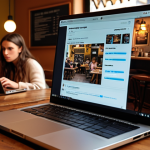最近、ゲームをしていると、突然画面が暗転したり、PCがフリーズしたりすることが増えてきて、本当に困っていました。まさかと思い、PCケースを開けてグラフィックボードを見てみると、想像以上に熱くなっているんです。これはまずい、何とかしなければ!と焦りました。グラフィックボードの過熱は、パフォーマンス低下だけでなく、最悪の場合、故障にも繋がる深刻な問題ですからね。最近のゲームはグラフィックの要求スペックも高いですし、夏場の暑さも加わって、グラフィックボードには過酷な状況なのかもしれません。放置しておくと、せっかくのゲーム体験が台無しになってしまいますからね。そこで、今回はグラフィックボードの過熱問題について、原因から具体的な対策まで、私が試して効果があった方法を交えながら、詳しく解説していきたいと思います。下記で詳しく見ていきましょう!
グラフィックボードの悲鳴?温度上昇のサインを見逃すな!

異音や画面の乱れ:それはグラボからのSOS
最近、PCゲームをプレイ中に、今まで聞いたことのないような異音がPCケースから聞こえてくることはありませんか?それはまるで、グラフィックボードが悲鳴を上げているかのような音かもしれません。また、ゲーム画面に突然ノイズが走ったり、テクスチャが乱れたりする現象も、グラフィックボードが高温になっているサインの一つです。これらの症状は、グラフィックボードが正常に動作できる温度範囲を超えてしまい、パフォーマンスが低下していることを示唆しています。特に注意が必要なのは、これらの症状が頻繁に発生するようになった場合です。放置すると、最悪の場合、グラフィックボードが故障してしまう可能性もあります。早めの対策を心がけましょう。私が以前経験した例では、異音を無視してゲームを続けていたら、数日後に画面が完全にブラックアウトしてしまい、グラフィックボードを交換する羽目になりました。皆さんも、同じような事態にならないように、早期発見と対策を大切にしてください。
フレームレートの低下:快適なゲーム体験の敵
ゲームをプレイしている際、以前よりもフレームレートが極端に低下していると感じることはありませんか?特に、グラフィック設定を以前と変えていないのに、動作がカクカクするようになったり、処理落ちが頻繁に発生するようになった場合は、グラフィックボードの温度上昇が原因である可能性が高いです。グラフィックボードは、高温になるとパフォーマンスを維持するためにクロック数を自動的に下げ、発熱を抑えようとします。これが、フレームレートの低下として現れるのです。私も以前、お気に入りのゲームをプレイ中に、突然フレームレートが半分以下に低下してしまい、快適にプレイできなくなった経験があります。原因を調べてみると、グラフィックボードの温度が異常に高くなっており、自動的にクロック数が下げられていたことが判明しました。このような状態が続くと、ゲームの楽しさが半減してしまうだけでなく、グラフィックボードにも大きな負担がかかってしまいます。フレームレートの低下を感じたら、まずはグラフィックボードの温度をチェックしてみることをおすすめします。
ブルースクリーンエラーの頻発:PCからの危険信号
ブルースクリーンエラー(BSOD)は、Windowsが深刻な問題に遭遇した際に表示されるエラー画面です。このエラーが頻繁に発生する場合、グラフィックボードの過熱が原因である可能性も考えられます。グラフィックボードが高温になると、正常な動作を維持できなくなり、システム全体の不安定さを引き起こすことがあります。その結果、ブルースクリーンエラーが発生してしまうのです。ブルースクリーンエラーは、様々な原因で発生する可能性がありますが、グラフィックボードの過熱が疑われる場合は、他の原因と切り分けるために、グラフィックボードの温度をモニタリングしたり、冷却対策を試してみることをおすすめします。私も過去に、ブルースクリーンエラーが頻発するようになり、原因を特定するために様々な方法を試しました。最終的に、グラフィックボードの冷却ファンが故障していることが判明し、ファンを交換することで問題を解決することができました。ブルースクリーンエラーは、PCからの危険信号です。放置せずに、早めの原因究明と対策を行いましょう。
グラフィックボード過熱の原因を徹底解剖!
ホコリの蓄積:冷却効果を阻害する犯人
PCケースを開けてグラフィックボードを見てみると、ヒートシンクやファンの周辺に大量のホコリが堆積していることはありませんか?ホコリは、グラフィックボードの冷却性能を著しく低下させる原因の一つです。ヒートシンクは、グラフィックボードから発生する熱を効率的に空気中に放出する役割を担っていますが、ホコリが堆積すると、空気の流れが遮断され、熱がこもってしまいます。また、ファンもホコリが付着すると回転効率が低下し、十分な風量を確保できなくなります。その結果、グラフィックボードの温度が上昇し、様々な問題を引き起こしてしまうのです。定期的にPCケース内部を清掃し、グラフィックボードのホコリを取り除くことで、冷却性能を維持し、安定した動作を保つことができます。私も以前、PCケース内部の清掃を怠っていたら、グラフィックボードの温度が急激に上昇し、ゲーム中に頻繁にフリーズが発生するようになりました。清掃後は、温度が大幅に下がり、安定した動作を取り戻すことができました。ホコリは、PCの天敵です。こまめな清掃を心がけましょう。
ファンの故障:冷却システムの機能不全
グラフィックボードに搭載されている冷却ファンは、グラフィックボードから発生する熱を効率的に排出するために重要な役割を果たしています。しかし、長期間使用していると、ファンの軸が摩耗したり、モーターが劣化したりして、回転速度が低下したり、異音が発生したりすることがあります。また、完全に故障して回転しなくなる場合もあります。ファンの故障は、グラフィックボードの冷却性能を著しく低下させ、過熱の原因となります。ファンの異音や回転不良に気づいたら、早めに交換することをおすすめします。私も以前、グラフィックボードのファンが異音を発するようになったため、交換用のファンを購入して自分で交換しました。交換後は、グラフィックボードの温度が大幅に下がり、安定した動作を取り戻すことができました。ファンの故障は、見過ごされがちですが、グラフィックボードの寿命を左右する重要な要素です。定期的にファンの状態をチェックし、異常があれば早めに対処しましょう。
グリスの劣化:熱伝導率の低下
グラフィックボードのGPU(グラフィックス処理ユニット)とヒートシンクの間には、熱伝導グリスが塗布されています。このグリスは、GPUから発生する熱を効率的にヒートシンクに伝える役割を担っています。しかし、長期間使用していると、グリスが乾燥したり、硬化したりして、熱伝導率が低下してしまいます。その結果、GPUからヒートシンクへの熱の伝達が阻害され、GPUの温度が上昇してしまうのです。グリスの劣化は、目に見えないため、気づきにくいですが、グラフィックボードの温度上昇の原因として非常に多いです。定期的にグリスを塗り替えることで、冷却性能を回復させることができます。私も以前、グラフィックボードの温度が異常に高くなってきたため、グリスを塗り替えてみました。塗り替え後は、温度が大幅に下がり、安定した動作を取り戻すことができました。グリスの塗り替えは、少し手間がかかりますが、グラフィックボードの寿命を延ばすためには非常に有効な手段です。
いますぐできる!グラボを冷やす応急処置
PCケースの通気性を改善:エアフローを見直す
PCケース内のエアフロー(空気の流れ)は、グラフィックボードの冷却性能に大きな影響を与えます。PCケース内の空気が滞留していると、熱がこもりやすくなり、グラフィックボードの温度が上昇してしまいます。PCケースの通気性を改善し、効率的なエアフローを構築することで、グラフィックボードの冷却性能を高めることができます。具体的な方法としては、PCケースのフロントパネルやリアパネル、サイドパネルなどに搭載されているファンを増設したり、配置を見直したりすることが挙げられます。また、PCケース内部のケーブルを整理し、空気の流れを阻害しないようにすることも重要です。私も以前、PCケース内のエアフローが悪く、グラフィックボードの温度が常に高めでした。ファンを増設し、ケーブルを整理したところ、温度が大幅に下がり、安定した動作を取り戻すことができました。PCケースのエアフローは、見過ごされがちですが、冷却性能を向上させるためには非常に重要な要素です。
室温を下げる:根本的な解決策
室温が高いと、PCケース内部の温度も上昇し、グラフィックボードの冷却性能が低下してしまいます。特に夏場は、室温が30度を超えることも珍しくありません。このような環境下では、グラフィックボードは常に高温にさらされ、故障のリスクが高まります。室温を下げることは、グラフィックボードの冷却対策として、最も根本的な解決策と言えるでしょう。エアコンや扇風機などを活用して、室温を適切に管理することが重要です。私も夏場は、エアコンを常に稼働させ、室温を25度前後に保つようにしています。その結果、グラフィックボードの温度も安定し、安心してゲームをプレイすることができます。室温管理は、グラフィックボードだけでなく、PC全体の寿命を延ばすためにも重要です。
ゲーム設定を見直す:負荷を軽減する
グラフィックボードは、高負荷なゲームをプレイする際に、より多くの熱を発生させます。ゲームの設定を高くすればするほど、グラフィックボードへの負荷は大きくなり、温度も上昇します。グラフィックボードの温度が気になる場合は、ゲームの設定を見直し、負荷を軽減することで、温度上昇を抑えることができます。具体的には、解像度を下げたり、グラフィック設定を低くしたりすることが挙げられます。また、垂直同期(V-Sync)を有効にすることで、フレームレートを制限し、グラフィックボードへの負荷を軽減することもできます。私も以前、グラフィック設定を高くしすぎて、グラフィックボードの温度が異常に高くなってしまったことがあります。設定を見直したところ、温度が大幅に下がり、安定した動作を取り戻すことができました。ゲームの設定は、グラフィックボードの性能に合わせて適切に調整することが重要です。
究極の冷却!グラボを冷やす最終手段
高性能なCPUクーラーに交換する
CPUとグラフィックボードは、PCケース内部で隣接していることが多いため、CPUクーラーの性能がグラフィックボードの冷却にも影響を与えることがあります。特に、CPUクーラーの冷却性能が低い場合、CPUから発生した熱がグラフィックボードに伝わり、温度上昇を招いてしまうことがあります。高性能なCPUクーラーに交換することで、CPUの冷却性能を高めるだけでなく、PCケース内部のエアフローを改善し、グラフィックボードの冷却にも貢献することができます。私も以前、CPUクーラーの冷却性能が低く、グラフィックボードの温度が常に高めでした。高性能なCPUクーラーに交換したところ、CPUの温度が大幅に下がり、グラフィックボードの温度も若干下がるという効果がありました。CPUクーラーは、PC全体の冷却性能を左右する重要なパーツです。冷却性能に優れたCPUクーラーを選ぶことで、グラフィックボードの温度上昇を抑えることができます。
水冷ユニットを導入する
水冷ユニットは、液体を使って熱を移動させ、ラジエーターとファンを使って冷却するシステムです。空冷クーラーよりも高い冷却性能を発揮することができ、グラフィックボードの温度を大幅に下げることができます。特に、オーバークロックを楽しみたい方や、高負荷なゲームを長時間プレイする方にとっては、水冷ユニットは非常に有効な選択肢となります。私も以前、グラフィックボードの温度が常に高めで、オーバークロックが安定しなかったため、水冷ユニットを導入しました。導入後は、温度が大幅に下がり、オーバークロックも安定するようになりました。水冷ユニットは、設置に手間がかかりますが、高い冷却性能と静音性を両立することができます。
GPUクーラーを交換する
グラフィックボードに搭載されているGPUクーラーは、メーカーによって性能が異なります。冷却性能に優れたGPUクーラーに交換することで、グラフィックボードの温度を大幅に下げることができます。GPUクーラーには、空冷式と水冷式があり、それぞれ特徴が異なります。空冷式は、比較的安価で設置も簡単ですが、冷却性能は水冷式に劣ります。水冷式は、高い冷却性能を発揮できますが、価格が高く、設置にも手間がかかります。自分の予算や目的に合わせて、最適なGPUクーラーを選ぶことが重要です。私も以前、グラフィックボードのGPUクーラーの冷却性能が低く、温度が常に高めでした。冷却性能に優れたGPUクーラーに交換したところ、温度が大幅に下がり、安定した動作を取り戻すことができました。GPUクーラーは、グラフィックボードの冷却性能を左右する重要なパーツです。
| 対策 | 効果 | 難易度 | 費用 |
|---|---|---|---|
| PCケースの清掃 | 冷却性能の向上 | 低 | 0円 |
| PCケースの通気性改善 | 冷却性能の向上 | 中 | 数千円 |
| 室温を下げる | 冷却性能の向上 | 低 | 電気代 |
| ゲーム設定の見直し | 負荷軽減、温度低下 | 低 | 0円 |
| 高性能CPUクーラーへの交換 | CPU冷却性能向上、エアフロー改善 | 中 | 数千円~1万円 |
| 水冷ユニットの導入 | 高い冷却性能 | 高 | 1万円~ |
| GPUクーラーの交換 | 高い冷却性能 | 高 | 数千円~ |
これで安心!グラボの温度管理術
モニタリングソフトを活用する
グラフィックボードの温度を常に監視することは、過熱を防ぐために非常に重要です。モニタリングソフトを活用することで、リアルタイムにグラフィックボードの温度を確認することができます。代表的なモニタリングソフトとしては、「MSI Afterburner」や「HWMonitor」などがあります。これらのソフトを使用することで、グラフィックボードの温度だけでなく、クロック数やファン回転数などの情報も確認することができます。温度が異常に高くなっている場合は、ゲームを中断したり、冷却対策を講じたりするなど、早めの対処が必要です。私もこれらのモニタリングソフトを常に起動し、グラフィックボードの温度を監視しています。温度が一定のラインを超えるとアラートが表示されるように設定しており、過熱を防ぐために役立っています。
サーマルスロットリングを理解する
サーマルスロットリングとは、グラフィックボードが高温になった際に、自動的にクロック数を下げて発熱を抑える機能のことです。この機能は、グラフィックボードの故障を防ぐために搭載されていますが、パフォーマンス低下の原因となることがあります。サーマルスロットリングが作動すると、フレームレートが低下したり、動作がカクカクしたりするなどの症状が現れます。サーマルスロットリングが頻繁に作動する場合は、冷却対策を講じる必要があります。私も以前、サーマルスロットリングが頻繁に作動し、ゲームが快適にプレイできなくなったことがありました。冷却対策を講じた結果、サーマルスロットリングが作動しなくなり、安定した動作を取り戻すことができました。サーマルスロットリングは、グラフィックボードを守るための機能ですが、パフォーマンス低下の原因となることも覚えておきましょう。
定期的なメンテナンスを習慣にする
グラフィックボードの過熱を防ぐためには、定期的なメンテナンスを習慣にすることが重要です。具体的には、PCケース内部の清掃、グラフィックボードのホコリ除去、ファンの動作確認、グリスの塗り替えなどを行うことが挙げられます。これらのメンテナンスを定期的に行うことで、グラフィックボードの冷却性能を維持し、安定した動作を保つことができます。私もこれらのメンテナンスを月に一度は行うようにしています。メンテナンス後は、グラフィックボードの温度が明らかに下がり、安心してゲームをプレイすることができます。定期的なメンテナンスは、グラフィックボードの寿命を延ばすためにも非常に重要です。グラフィックボードの過熱対策は、快適なPCゲームライフを送るために欠かせないものです。今回の記事で紹介した方法を参考に、ぜひご自身のPC環境に合った対策を試してみてください。グラフィックボードの温度管理は、PCゲームを快適に楽しむための重要な要素です。この記事では、温度上昇のサインから原因の究明、そして応急処置や最終手段まで、あらゆる対策を網羅しました。ぜひ、これらの情報を活用して、あなたのグラフィックボードを過熱から守り、快適なゲームライフを送ってください。もしこの記事が少しでもお役に立てたら幸いです。
記事を終わりに
この記事では、グラフィックボードの温度管理について、様々な角度から詳しく解説しました。ぜひ、これらの情報を参考に、ご自身のPC環境に合った対策を実践してみてください。
グラフィックボードの温度管理は、快適なPCゲームライフを送るために欠かせないものです。適切な対策を講じることで、グラフィックボードの寿命を延ばし、パフォーマンスを最大限に引き出すことができます。
この記事が、皆様のPCゲームライフの一助となれば幸いです。
快適なゲーム環境を構築し、素晴らしいゲーム体験をお楽しみください!
知っておくと役立つ情報
1. グラフィックボードの推奨動作温度は、一般的に80度以下とされています。
2. グラフィックボードの温度が90度を超える場合は、深刻な過熱状態である可能性があります。早急に冷却対策を講じる必要があります。
3. モニタリングソフトを使用すると、グラフィックボードの温度をリアルタイムで確認できます。
4. PCケース内部のエアフローを改善することで、グラフィックボードの冷却性能を高めることができます。
5. 定期的なメンテナンスを行うことで、グラフィックボードの寿命を延ばすことができます。
重要なポイントまとめ
グラフィックボードの温度上昇は、異音、画面の乱れ、フレームレートの低下、ブルースクリーンエラーなどのサインで確認できます。
原因としては、ホコリの蓄積、ファンの故障、グリスの劣化などが考えられます。
応急処置としては、PCケースの通気性改善、室温を下げる、ゲーム設定の見直しなどが有効です。
最終手段としては、高性能なCPUクーラーへの交換、水冷ユニットの導入、GPUクーラーの交換などが挙げられます。
モニタリングソフトを活用し、定期的なメンテナンスを習慣にすることで、グラフィックボードの温度を適切に管理できます。
よくある質問 (FAQ) 📖
質問: グラフィックボードが過熱する原因は何ですか?
回答: グラフィックボードが過熱する原因はいくつか考えられます。まず、グラフィックボード自体の冷却性能が低い場合や、長期間使用していることで冷却ファンにホコリが溜まり、冷却効率が低下している場合があります。また、PCケース内のエアフローが悪いと、熱がこもってグラフィックボードが過熱しやすくなります。さらに、高負荷なゲームやアプリケーションを長時間使用すると、グラフィックボードの発熱量が増加し、温度が上昇します。私が経験した例では、夏場の室温が高い環境で、高画質設定のゲームを長時間プレイしたことが原因で、グラフィックボードが異常な高温になったことがあります。
質問: グラフィックボードの温度を下げるためには、具体的にどのような対策をすれば良いですか?
回答: グラフィックボードの温度を下げるための対策はいくつかあります。まず、PCケース内のエアフローを改善するために、ケースファンを追加したり、ケーブルを整理して空気の流れを妨げないようにすることが重要です。次に、グラフィックボードの冷却ファンに溜まったホコリを掃除することで、冷却効率を向上させることができます。また、グラフィックボードのドライバを最新版にアップデートすることで、パフォーマンスが最適化され、発熱を抑えることができる場合があります。さらに、冷却性能の高い社外製のグラフィックボードクーラーに交換することも有効です。私は以前、グラフィックボードクーラーを交換したことで、GPU温度が10度以上下がり、安定した動作を実現することができました。
質問: グラフィックボードの温度が高すぎると、どのような問題が発生しますか?
回答: グラフィックボードの温度が高すぎると、さまざまな問題が発生する可能性があります。まず、グラフィックボードのパフォーマンスが低下し、ゲームのフレームレートが低下したり、画面がカクついたりすることがあります。また、グラフィックボードが不安定になり、PCがフリーズしたり、ブルースクリーンが発生したりすることもあります。最悪の場合、グラフィックボードが故障し、使用できなくなる可能性もあります。グラフィックボードが高温になると、内部の電子部品が劣化しやすくなり、寿命が短くなることも考えられます。ですので、グラフィックボードの温度管理は、PCを快適に使用するために非常に重要です。
📚 参考資料
ウィキペディア百科事典
구글 검색 결과
구글 검색 결과
구글 검색 결과
구글 검색 결과
구글 검색 결과
과열로 인한 문제 해결 – Yahoo Japan 検索結果